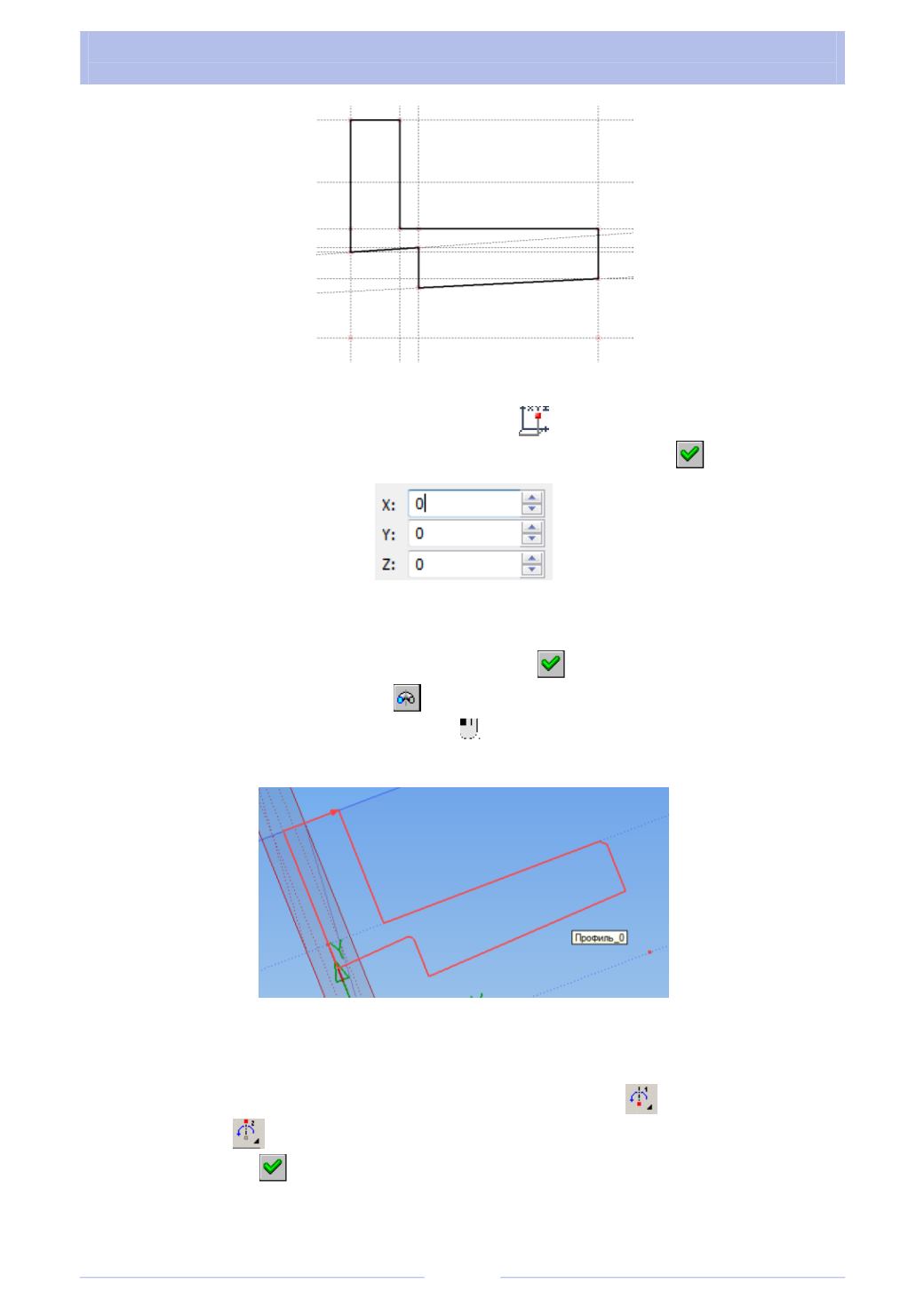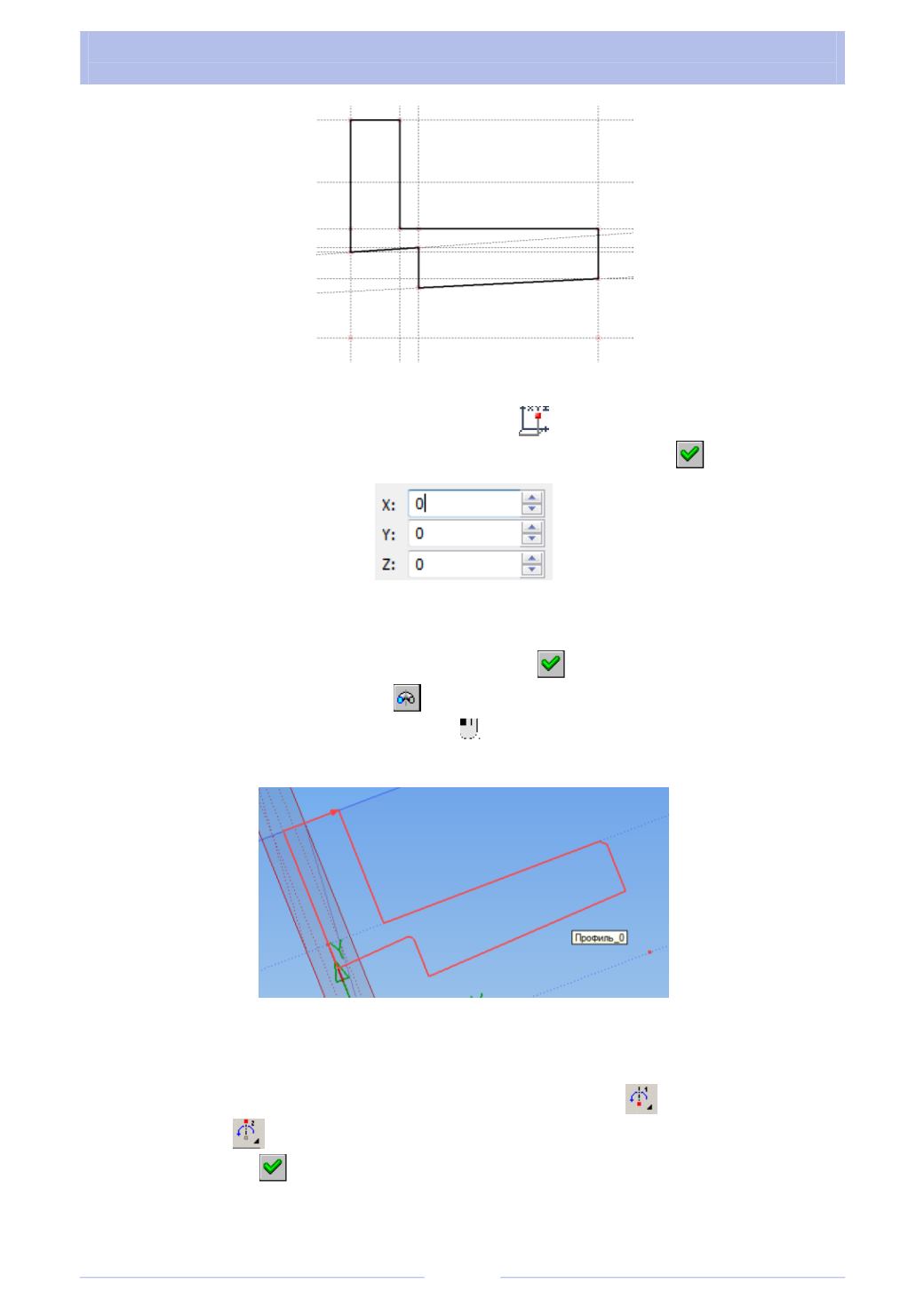
АВТОМАТИЗИРОВАННЫЕ ТЕХНОЛОГИИ МОДЕЛИРОВАНИЯ И ОЦИФРОВКИ
ИЗДЕЛИЙ МАШИНОСТРОЕНИЯ
35
Рис. 2.31
2. В появившемся автоменю выберите
(Задать координаты 3D-узла),
задайте координаты первого узла – 0,0,0 (рис. 2.32) и нажмите
.
Рис. 2.32
3. Задайте координаты второго 3D-узла, сместив его на некоторое рас-
стояние по оси
Х
(например, 10,0,0), и нажмите
.
4. Выберите пиктограмму
или меню «Операции → Вращение».
5. Выберите в окне построений созданный профиль (он должен под-
светиться) (рис. 2.33).
Рис. 2.33
6. Задайте ось вращения. В нашем случае ось вращения задается двумя
созданными 3D-узлами, поэтому в автоменю выберите
и укажите первый
3D-узел, затем
и укажите второй 3D-узел (рис. 2.34).
7. Нажмите
.